Samsung ST95 User Manual [ru]
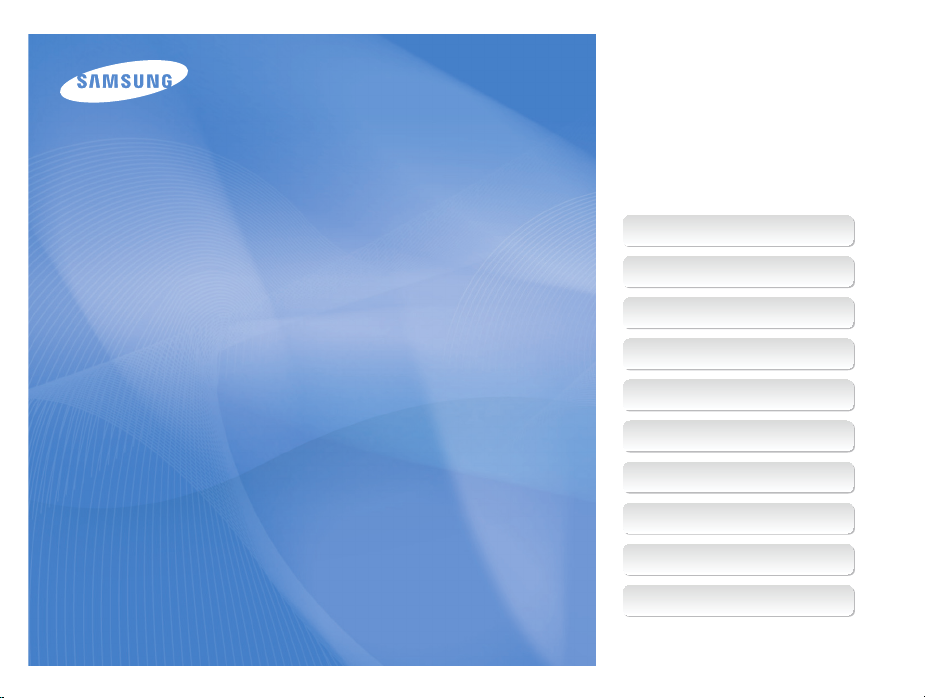
Настоящее руководство пользователя
содержит подробные инструкции
по использованию вашей камеры.
Пожалуйста, внимательно прочтите
данное руководство.
Ä Выберите тему
Общие вопросы
Краткий справочник
User Manual
ST95
Содержание
Основные функции
Расширенные функции
Параметры съемки
Просмотр и редактирование
Настройки
Приложения
Указатель

Сведения о безопасности
Чтобы предотвратить опасные ситуации и эффективно использовать возможности камеры, всегда соблюдайте следующие
рекомендации и меры предосторожности.
Предостережение — ситуации, которые могут привести к
травмированию пользователя или окружающих.
Не разбирайте камеру и не пытайтесь ее ремонтировать
самостоятельно.
Несоблюдение этого требования может привести к поражению
электрическим током или повреждению камеры.
Не используйте камеру вблизи легковоспламеняющихся и
взрывоопасных газов и жидкостей.
Несоблюдение этого требования может привести к
возникновению пожара или к взрыву.
Не помещайте легковоспламеняющиеся материалы внутрь
камеры и не храните такие материалы вблизи камеры.
Это может привести к пожару или поражению электрическим
током.
Не прикасайтесь к камере мокрыми руками.
Несоблюдение этого требования может привести к поражению
электрическим током.
Берегите зрение людей и животных во время съемки.
Не используйте вспышку в непосредственной близости (менее
1 м) от людей и животных. Это может вызвать временное или
необратимое повреждение зрения.
Храните камеру в месте, недоступном для маленьких детей и
домашних животных.
Следите за тем, чтобы камера и ее аксессуары были
недоступны для маленьких детей и животных. Проглатывание
мелких деталей может привести к удушью или серьезной
травме. Кроме того, опасность для здоровья могут представлять
движущиеся детали и аксессуары.
Нельзя подвергать камеру продолжительному воздействию
прямых солнечных лучей или высокой температуры.
Продолжительное воздействие солнца или экстремальных
температур может вызвать необратимое повреждение
внутренних компонентов камеры.
Не накрывайте камеру и зарядное устройст во одеялом или
тканью.
Перегрев камеры может привести к ее повреждению или к
возникновению пожара.
В случае попадания в камеру жидкостей или посторонних
предметов немедленно отсоедините все источники питания
(аккумуляторную батарею и зарядное устройство), а затем
обратитесь в сервисный центр Samsung.
1
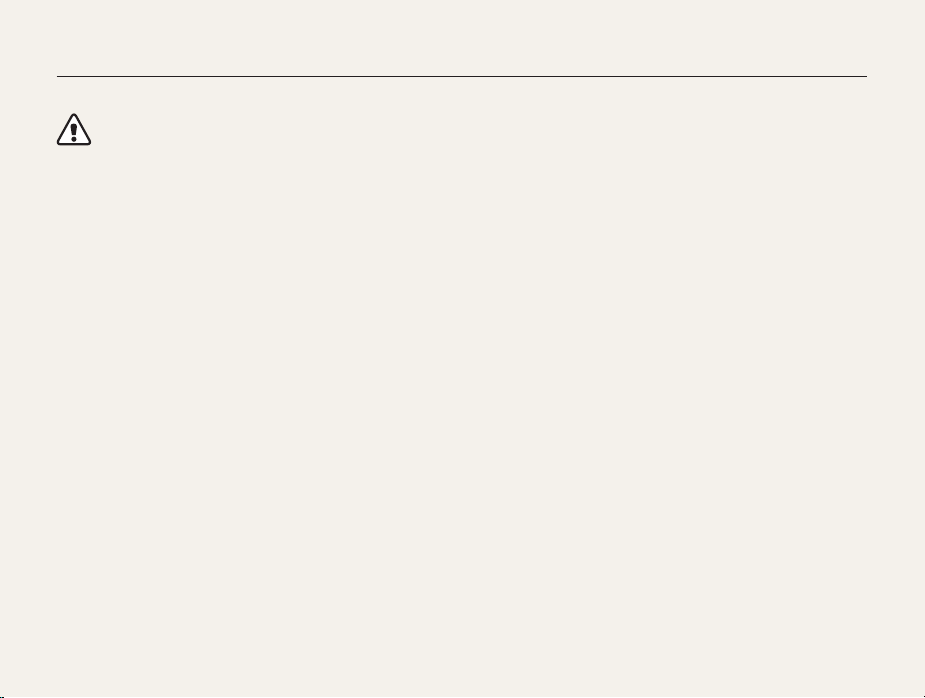
Сведения о безопасности
Предупреждение — ситуации, которые могут привести к
повреждению камеры или другого оборудования.
Если камера не будет использоваться в течение
продолжительного времени, необходимо вынуть аккумуляторные
батареи.
Если этого не сделать, со временем они могут протечь или
подвергнуться коррозии, вызвав серьезное повреждение камеры.
Используйте только подлинные, рекомендованные
производителем запасные литиево-ионные аккумуляторные
батареи. Не допускайте повреждения и перегрева аккумуляторной
батареи.
Несоблюдение этого требования может привести к
возникновению пожара или к травмам.
Используйте только аккумуляторные батареи, зарядные
устройства, кабели и аксессуары, одобренные компанией
Samsung.
Использование иных аккумуляторных батарей, зарядных
•
устройств, кабелей или аксессуаров может привести к взрыву
аккумуляторных батарей, к повреждению камеры или травмам.
Компания Samsung не несет ответственности за повреждения и
•
травмы, произошедшие в связи с использованием неодобренных
аккумуляторных батарей, зарядных устройств, кабелей или
аксессуаров.
Не используйте аккумуляторные батареи не по прямому
назначению.
Несоблюдение этого требования может привести к
возникновению пожара или к поражению электрическим током.
Не касайтесь вспышки при ее срабатывании.
Вспышка при срабатывании очень горячая и может вызвать
ожог.
При использовании зарядного устройства выключайте камеру,
прежде чем отключить зарядное устройство.
Несоблюдение этого требования может привести к
возникновению пожара или поражению электрическим током.
Когда зарядное устройство не используется, отключайте его от
сети.
Несоблюдение этого требования может привести к
возникновению пожара или поражению электрическим током.
Не используйте для зарядки батареи сетевой шнур, если он
или его вилка повреждены. Не вставляйте вилку в плохо
закрепленную розетку.
Несоблюдение этого требования может привести к
возникновению пожара или к поражению электрическим током.
Не допускайте соприкосновения зарядного устройства с
контактами аккумуляторной батареи.
Несоблюдение этого требования может привести к
возникновению пожара или к поражению электрическим током.
Обращайтесь бережно со всеми частями камеры, не прилагайте
чрезмерных усилий.
Несоблюдение этого требования может привести к
повреждению камеры.
2
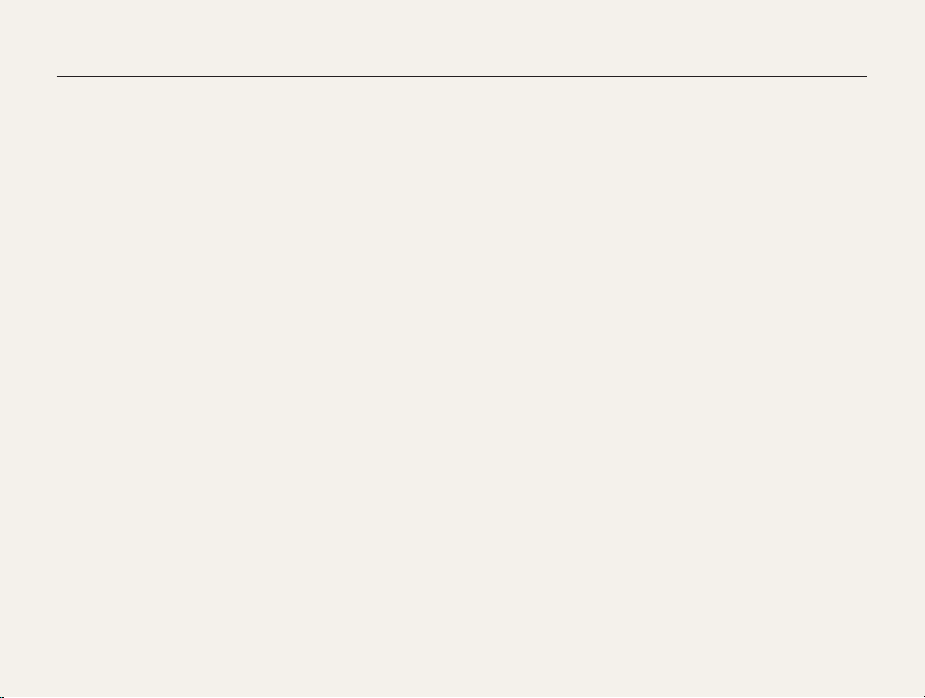
Сведения о безопасности
При подключении кабелей и сетевого адаптера, а также
при установке аккумуляторной батареи и карты памяти
соблюдайте осторожность.
Приложение чрезмерных усилий, неправильное подключение
кабелей, неверная установка аккумуляторной батареи
или карты памяти могут привести к повреждению портов,
разъемов и аксессуаров.
Храните карты с магнитными полосами вдали от камеры.
Хранящаяся на карте информация может быть повреждена
или удалена.
Не используйте неисправные зарядные устройства,
аккумуляторные батареи и карты памяти.
Несоблюдение этого требования может привести к
поражению электрическим током, неисправности камеры или
возникновению пожара.
Проверяйте исправность камеры перед использованием.
Изготовитель не несет ответственности за утрату файлов
или ущерб, вызванный неполадками в работе камеры или ее
неправильным использованием.
К камере необходимо подключать тот конец кабеля, на котором
имеется световой индикатор (S).
При неправильном подключении кабеля могут повредиться
файлы. Изготовитель не несет ответственности за потерю
данных.
3

Структура руководства пользователя
Сведения об авторских правах
Microsoft Windows и эмблема Windows —
•
зарегистрированные товарные знаки Microsoft
Corporation.
Mac — зарегистрированный товарный знак Apple
•
Corporation.
microSD™ и microSDHC™ — зарегистрированные
•
товарные знаки SD Association.
Товарные знаки и торговые марки, упомянутые в
•
данном руководстве, являются собственностью
соответствующих владельцев.
Если какие-либо функции камеры будут
•
усовершенствованы, ее характеристики и
содержание данного руководства могут быть
изменены без предварительного уведомления.
Запрещается повторное использование или
•
распространение какой-либо части данного
руководства без предварительного разрешения.
Сведения о лицензиях на программное
•
обеспечение с открытым исходным кодом можно
найти в файле OpenSourceInfo.pdf на прилагаемом
CD.
Основные функции 12
В этом разделе описывается расположение
элементов управления камеры, значки и основные
функции съемки.
Расширенные функции 32
В этом разделе описывается выбор режимов для
фотосъемки, видеосъемки и записи голосовы х
заметок.
Параметры съемки 49
В настоящем разделе описывается настройка
параметров в режиме съемки.
Просмотр и редактирование 78
В этой главе описывается, как просматривать и
редактировать снимки и видеозаписи, а также
прослушивать голосовые заметки. Вы также
научитесь подключать камеру к компьютеру,
фотопринтеру и телевизору.
Настройки 105
Описание возможностей настройки фотокамеры.
Приложения 111
В этом разделе приводятся сведения о технических
характеристиках камеры, ее обслуживании и
сообщениях об ошибках.
4
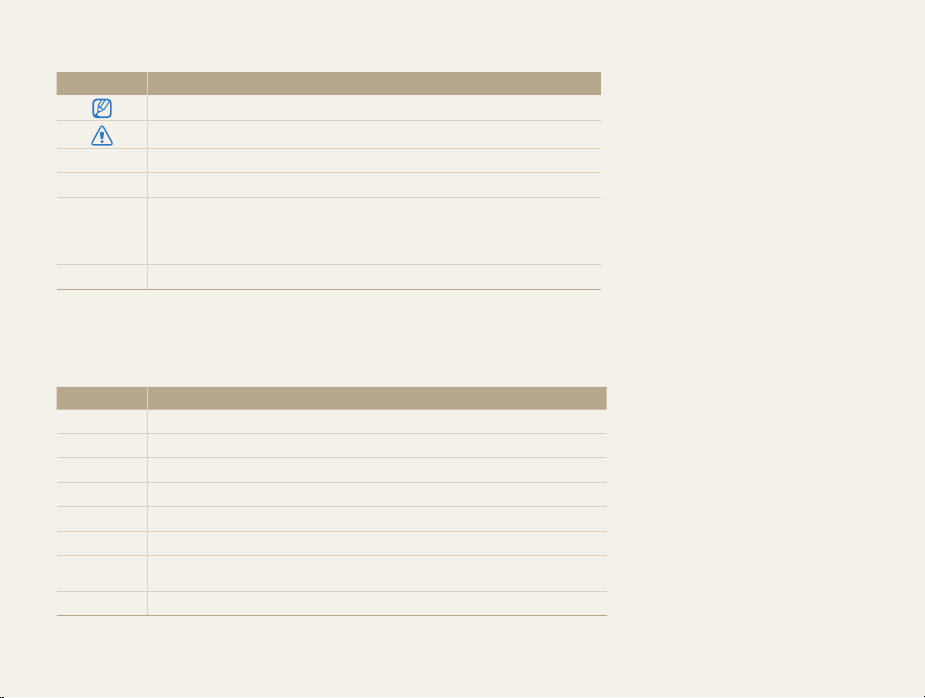
Значки, используемые в данном руководстве
Значок Функция
Дополнительные сведения
Меры предосторожности
Кнопки камеры. Например, [POWER] означает кнопку питания.
[]
Номер страницы с необходимой информацией
()
Порядок, в котором должны быть выбраны параметры и пункты меню для
выполнения какого-либо действия. Например, текст «нажмите кнопку
Размер фото» означает, что сначала надо нажать кнопку
пункт Размер фото.
* Примечание
m
Аббревиатуры, используемые в данном руководстве
Аббревиатура Расшифровка
ACB
AEB
AF
DIS
DPOF
EV
ISO
WB
Auto Contrast Balance (Автоматический баланс контрастности)
Auto Exposure Bracket (Автоматическая экспозиционная вилка)
Auto Focus (Автофокус)
Digital Image Stabilization (Цифровая стабилизация изображения)
Digital Print Order Format (Формат цифровой печати DPOF)
Exposure Value (Экспозиционное число)
International Organization for Standardization
(Международная организация по стандартизации)
White Balance (Баланс белого)
m
, а затем выбрать
5
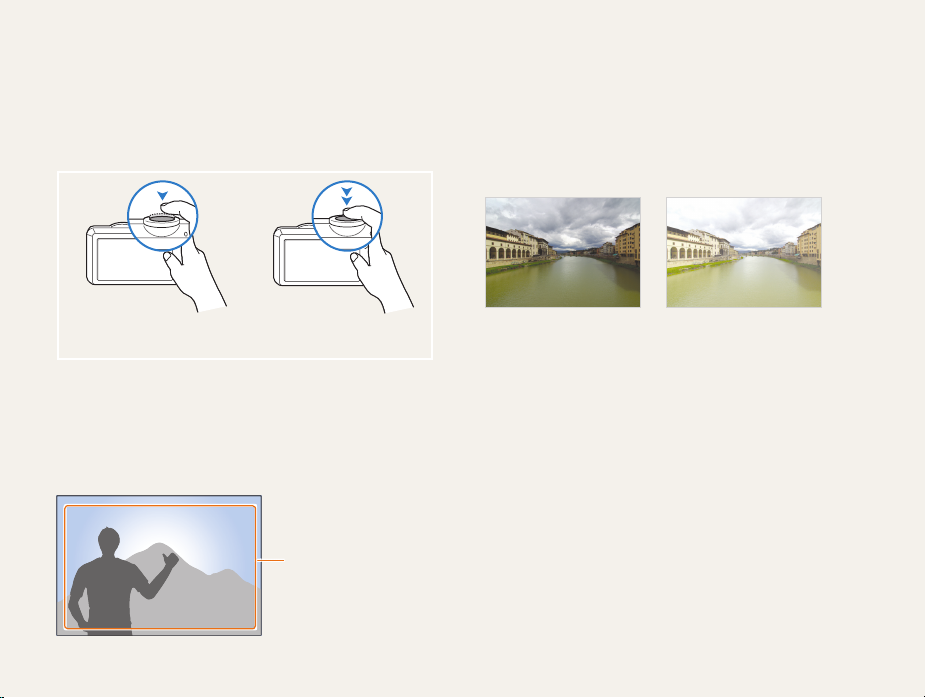
Выражения, используемые в руководстве пользователя
Нажатие кнопки затвора
Нажать кнопку затвора наполовину: нажать кнопку затвора
•
примерно на половину ее хода.
Нажать кнопку затвора: нажать кнопку затвора до упора.
•
Нажатие кнопки затвора
наполовину
Объект, фон и композиция
Объект: основной объект в кадре, например человек,
•
животное или здание.
Фон: все, что находится вокруг объекта.
•
Композиция: сочетание объекта и фона.
•
Фон
Объект
Нажатие кнопки затвора
Композиция
Экспозиция (ярк
Экспозицией называется количество света, попадающее в
объектив камеры. Экспозиция изменяется при регулировании
значений выдержки, диафрагмы и светочувствительности
ISO. От экспозиции зависит, темным или светлым будет
фотоснимок.
Нормальная экспозиция Передержка
6
ость)
(снимок слишком яркий)

Общие вопросы
В этом разделе описывается, как решить распространенные проблемы с помощью настройки параметров съемки.
Глаза человека или
животного выглядят
красными.
На снимке
появились пятна.
Изображение на
снимке размыто.
Изображение
на ночных
фотоснимках всегда
размыто.
Объект слишком
темный, а фон сзади
него — светлый.
Причина этого эффекта — отра жение вспышки камеры.
Чтобы предотвр атить появление «красных глаз», выберите режим вспышки Красные глаза
•
Удаление красных глаз (стр. 54).
или
Если нужно устранить эффект «красных глаз» на готовом снимке, выберите функцию Удаление
•
красных глаз в меню редактирования (стр. 95).
Если в воздухе есть частички пыли, то при использовании вспышки они могут быть видны на
фотографиях.
Отключите вспышку или старайтесь не снимать в пыльных местах.
•
Отрегулируйте значение светочувствительности ISO (стр. 56).
•
Это происходит в том случае, если фотосъемка выполняется при недостаточном освещении или
вы держите камеру неправильно. Используйте функцию цифровой стабилизации изображения или
слегка нажмите кнопку затвора для фокусировки (стр. 30).
При съемк
е в условиях недостаточного освещения выдержка камеры увеличивается
автоматически, чтобы обеспечить правильную экспозицию снимка. В таких случаях трудно держать
камеру неподвижно, поэтому более вероятно дрожание камеры.
Выберите режим Ночная съемка (стр. 36).
•
Включите вспышку (стр. 54).
•
Отрегулируйте значение светочувствительности ISO (стр. 56).
•
Чтобы предотвр атить дрожание камеры, используйте штатив.
•
Если источник света находится позади объекта съемки либо контраст между светлыми и темными
участками кадра слишком большой, изображение объекта съемки может выглядеть темным.
Не выполняйте съемку против солнца.
•
Выберите Контровой свет в режиме Сюжет (стр. 35).
•
Установите режим вспышки Заполненная вспышка (стр. 54).
•
Отрегулируйте экспозицию (стр. 66).
•
Включите параметр автоматического баланса контрастности (ACB) (стр. 67).
•
Если яркий объект находится в центре кадра, выберите метод экспозамера Точечный
•
(стр. 67).
7
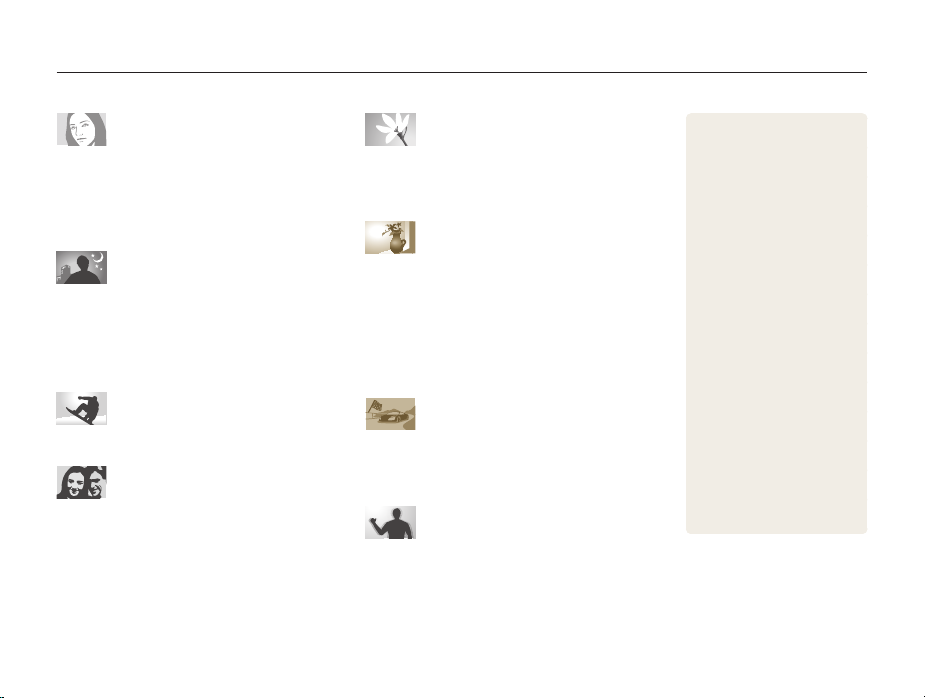
Краткий справочник
Съемка людей
Режи м Прекрасный снимок f 36
•
Красные глаза/Удаление красных глаз
•
(для предотвращения или устранения эффекта
«красных глаз»)
Обнаружение лица f 61
•
54
f
Фотосъемка в ночное время или
при плохом освещении
Режи м Сюжет > Закат, Рассвет f 35
•
Режи м Ночная съемка f 36
•
Режи мы вспыш ки f 54
•
Светочувствительность ISO
•
(изменение светочувствительности) f 56
Фотосъемка движущихся объектов
Непрерывная, Движение f 70
•
Изменение экспозиции (яркости)
Светочувствительность ISO (изменение
•
светочувствительности) f 56
EV (изменение экспозиции) f 66
•
ACB (для компенсирования объектов, находящихся
•
на слишком ярком фоне) f 67
Экспозамер f 67
•
AEB (для получения трех снимков одного и того же
•
кадра с различной экспозицией) f 70
Фотосъемка текста, насекомых или
цветов
Режи м Сюжет > Текст f 35
•
Режи м Макросъемка f 35
•
Макро f 57
•
Применение эффектов к
фотоснимкам
Режи м Выделение объекта f 41
•
Режи м Съемка с Волшебной рамкой f 42
•
Режи м Фотофильтр f 42
•
Режи м Виньетка f 45
•
Эффекты автофильтра f 71
•
Улучшение изображения (регулировка параметров
•
Резкость, Контрастность и Насыщенность) f 74
Применение эффектов к видео
Режи м Кинофильтр f 44
•
Режи м Виньетка f 45
•
Режи м Снимок Палитра Эффект f 46
•
Уменьшение дрожания камеры
Цифровая стабилизация изображения (DIS) f 29
•
8
Просмотр файлов по
•
категориям в «Умном
альбоме» f 82
Трех ме рный просмотр
•
снимков f 83
Просмотр файлов в виде
•
миниатюр f 84
Удаление файлов с карты
•
памяти f 85
Просмотр снимков в режиме
•
слайд-шоу f 87
Просмотр файлов на экране
•
телевизора f 96
Подключение камеры к
•
компьютеру f 97
Регул ировк а качества и
•
громкости звука f 107
Регул ировк а яркости
•
дисплея f 108
Смена языка f 109
•
Установка даты и времени
•
109
f
Действия перед
•
обращением в сервисный
центр f 121

Содержание
Основные функции
Комплект поставки .......................................................... 13
Устройство камеры ......................................................... 14
Установка аккумуляторной батареи и карты
памяти ................................................................................ 16
Зарядка аккумуляторной батареи и включение
камеры ............................................................................... 17
Зарядка аккумуляторной батареи ................................. 17
Включение камеры ........................................................ 17
Выполнение начальной настройки ............................. 18
Описание значков ........................................................... 20
Использование сенсорного экрана ............................. 21
Настройка сенсорного экрана и звуковых
сигналов ............................................................................ 23
Настройка вида сенсорного экрана ............................... 23
Настройка звука ............................................................. 23
Использование главного экрана .................................. 24
Переход на главный экран ............................................. 24
Значки на главном экране ............................................. 24
Упорядочение значков ................................................... 25
Фотосъемка ...................................................................... 26
Использование зума ...................................................... 27
Уменьшение дрожания камеры (DIS) ............................ 29
Советы по получению более четких снимков .......... 30
................................................................12
Расширенные функции
Режимы фото- и видеосъемки ..................................... 33
Интеллектуальный режим ............................................. 33
Режи м «Простой снимок» .............................................. 34
Сюжетные режимы ........................................................ 35
Режи м «Макросъемка» .................................................. 35
Режи м «Ночная съемка» ............................................... 36
Режи м «Прекрасный снимок» ........................................ 36
Программный режим ..................................................... 37
Режи м видеосъемки ....................................................... 38
Режи м
Режимы со спецэффектами .......................................... 41
Режи м «Выделение объекта» ........................................ 41
Режи м «Волшебная рамка» ........................................... 42
Режи м «Фотофильтры» .................................................. 42
Режи м «Фильтр видео» .................................................. 44
Режи м «Виньетка» ......................................................... 45
Режи м «Палитра» .......................................................... 46
Запись голосовых заметок ........................................... 47
Запись голосовой заметки ............................................. 47
Добавление голосовой заметки к снимку ...................... 48
9
.........................................................32
«Интеллектуальное видео
» .................................. 39
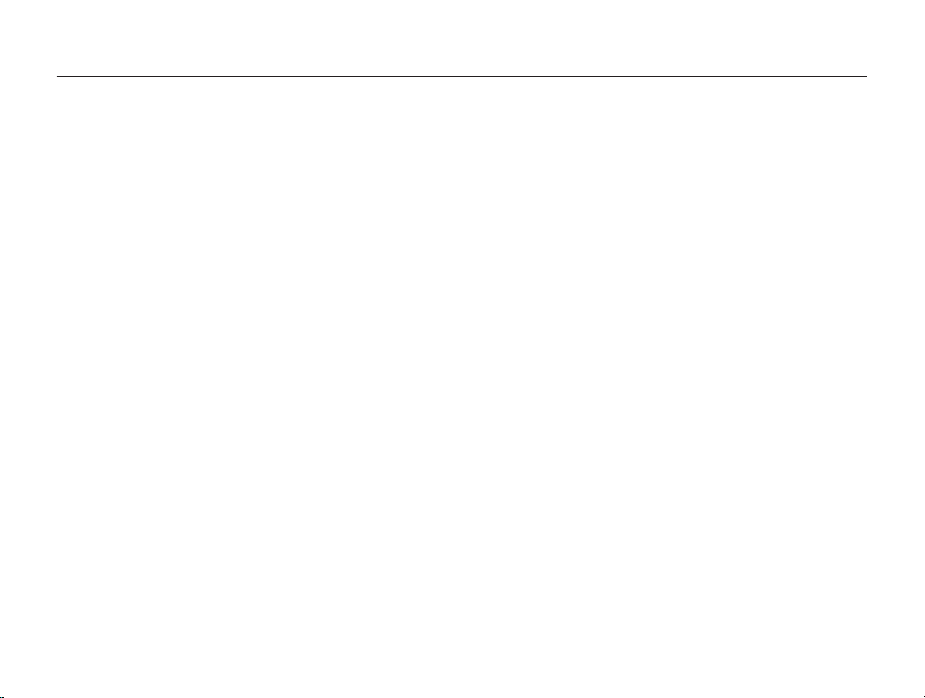
Содержание
Параметры съемки
.................................................................49
Выбор разрешения и качества изображения ............ 50
Выбор разрешения ........................................................ 50
Выбор качества изображения ....................................... 51
Съемка с автоспуском .................................................... 53
Съемка в темноте ............................................................ 54
Предотвращение появления эффекта «красных глаз» 54
Использование вспышки ................................................ 54
Настройка светочувствительности ISO ......................... 56
Выбор режима фокусировки ........................................ 57
Макросъемка .................................................................. 57
Использование автофокуса по прикосновению ............ 58
Съемка в одно касание .................................................. 59
Настройка зоны фокусировки ........................................ 59
10
Использование функции обнаружения лиц .............. 61
Обнаружение лиц .......................................................... 61
Создание автопортрета ................................................. 62
Съемка улыбок .............................................................. 62
Обнаружение моргания глаз .......................................... 63
Использование интеллектуального
распознавания лиц
Сохранение лиц в качестве избранных
(«Моя звезда»)
........................................................ 63
............................................................... 64
Настройка яркости и цвета ............................................ 66
Ручная коррекция экспозиции (EV) ............................... 66
Компенсация при подсветке сзади (ACB) ..................... 67
Изменение режима экспозамера ................................... 67
Выбор источника освещения (Баланс белого) .............. 68
Использование режимов серийной съемки .............. 70
Применение эффектов и улучшение изображений . 71
Применение эффектов автофильтра ............................ 71
Регулировка параметров изображений ......................... 74
Регулировка громкости звука зума ............................. 75
Доступные параметры по режимам съемки ............. 76
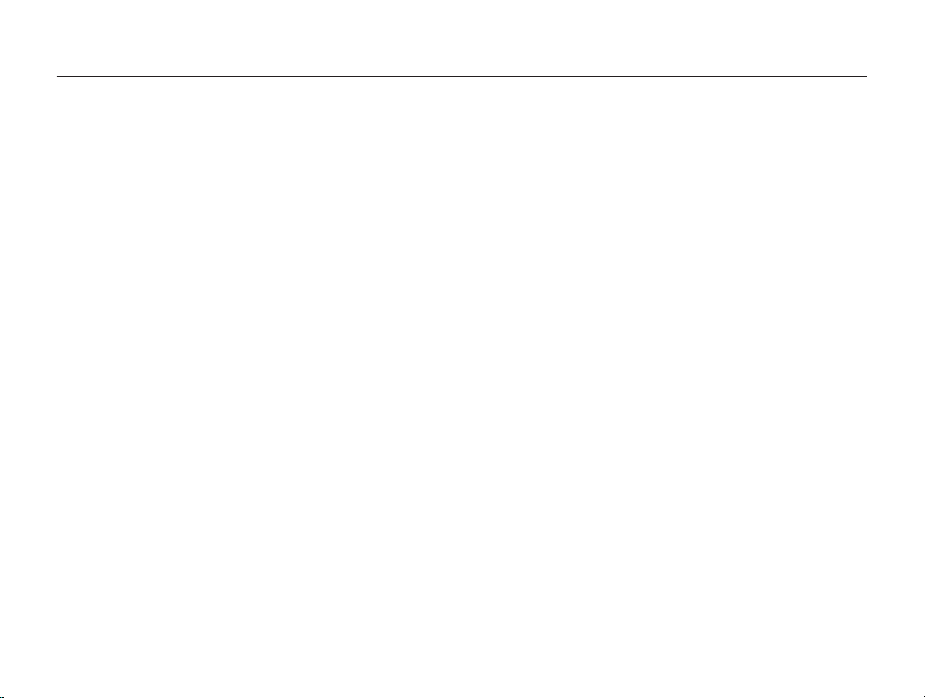
Содержание
Просмотр и редактирование
Использование режима просмотра фотоснимков
и видеозаписей ................................................................ 79
Включение режима просмотра ...................................... 79
Просмотр снимков ......................................................... 86
Просмотр видео ............................................................. 88
Прослушивание голосово й заметки .............................. 90
................................................78
Редактирование снимков .............................................. 91
Изменение размеров снимков ....................................... 91
Поворот снимка .............................................................. 92
Использование интеллектуальной вырезки .................. 92
Применение эффектов автофильтра ............................ 93
Регулировка параметров изображений ......................... 93
Формирование задания печати (DPOF) ........................ 95
Просмотр файлов на экране телевизора ................... 96
Перенос файлов на компьютер под управлением
Windows ............................................................................. 97
Передача файлов с помощью программы Intelli-studio 98
Передача файлов с камеры, подключенной как
съемный носитель
Отсоединение камеры (ОС Windows XP) .................... 101
Перенос файлов на компьютер под управлением
Mac OS ............................................................................. 102
Печать снимков на фотопринтере, совместимом
со стандартом PictBridge ............................................. 103
....................................................... 100
11
Настройки
..............................................................................105
Меню настроек ............................................................... 106
Переход в меню настроек ............................................ 106
Звук ............................................................................... 107
Дисплей ........................................................................ 107
Подключения ................................................................ 108
Общие настройки ......................................................... 109
Приложения
........................................................................... 111
Сообщения об ошибках ............................................... 112
Обслуживание камеры ................................................. 113
Чистка камеры ............................................................. 113
Использование и хранение камеры ............................ 114
Сведения о картах памяти ........................................... 115
Сведения об аккумуляторной батарее ........................ 117
Действия перед обращением в сервисный центр . 121
Техн ич еск ие характеристики камеры ....................... 124
Глос са рий ....................................................................... 128
Указатель ........................................................................ 133

Основные функции
В этом разделе описывается расположение элементов управления камеры, значки и основные
функции съемки.
Комплект поставки
Устройство камеры
Установка аккумуляторной батареи и карты
памяти
………………………………………… 16
Зарядка аккумуляторной батареи и
включение камеры
Зарядка аккумуляторной батареи
Включение камеры
Выполнение начальной настройки
Описание значков
Использование сенсорного экрана
…………………………… 13
………………………… 14
…………………………… 17
………… 17
………………………… 17
………… 18
…………………………… 20
………… 21
Настройка сенсорного экрана и звуковых
сигналов
……………………………………… 23
Настройка вида сенсорного экрана
Настройка звука
Использование главного экрана
Переход на главный экран
Значки на главном экране
Упорядочение значков
Фотосъемка
Использование зума
Уменьшение дрожания камеры (DIS)
Советы по получению более четких снимков
…………………………… 23
…………………… 25
…………………………………… 26
……………………… 27
……… 23
…………… 24
………………… 24
………………… 24
…… 29
30
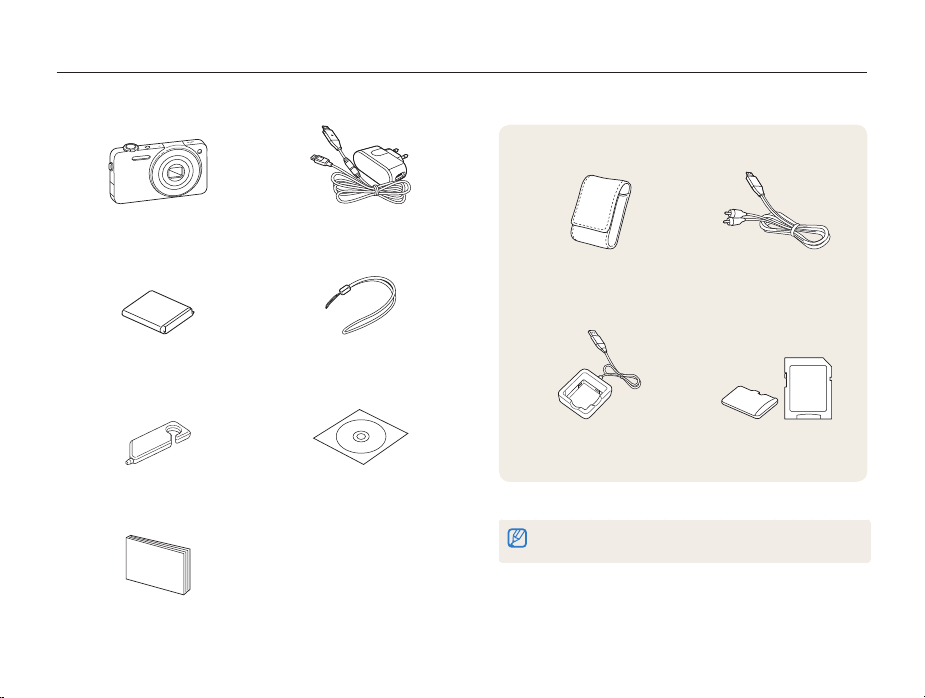
Комплект поставки
В комплект поставки камеры входят следующие компоненты.
Камера Сетевой адаптер/USB-кабель
Аккумуляторная батарея Ремешок
Дополнительно приобретаемые аксессуары
Чехол для камеры Аудио-/видеокабель
Стилус Руководство пользователя
Краткая инструкция пользователя
(на CD)
Основные функции
Зарядное устройство для
аккумуляторной батареи
Иллюстрации могут немного отличаться от элементов, входящих в
комплект поставки вашей камеры.
Карта памяти/
адаптер карты памяти
13
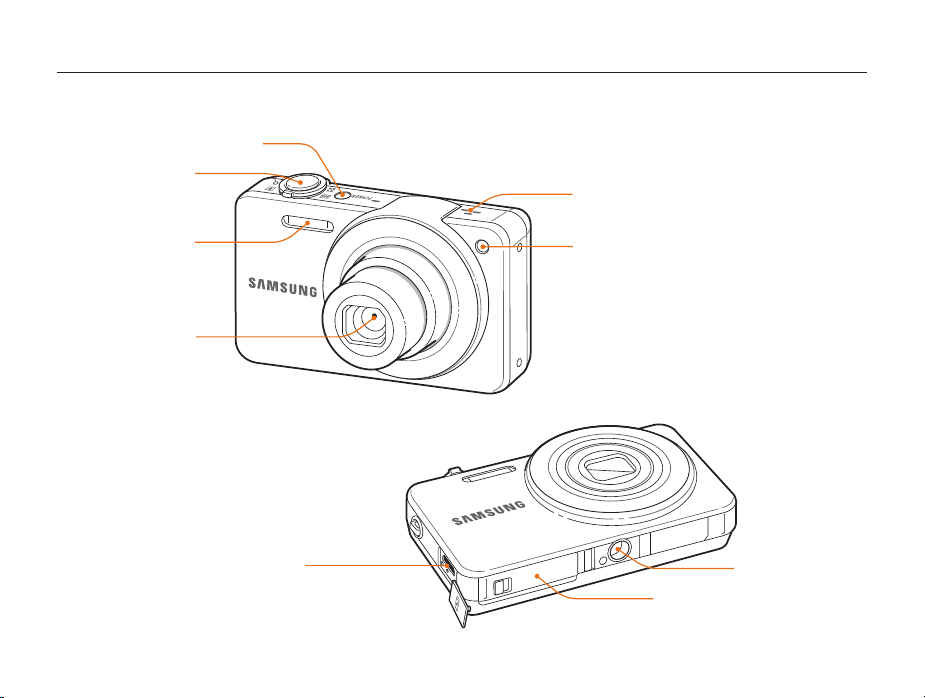
Устройство камеры
Перед началом использования ознакомьтесь с элементами камеры и их функциями.
Кнопка питания
Кнопка затвора
Динамик
Вспышка
Объектив
Порт USB и аудио/видео
Подключение USB-кабеля и аудио-/видеокабеля
Основные функции
Подсветка автофокуса/
индикатор автоспуска
Гнездо для штатива
Крышка отсека для аккумулятора
Установка карты памяти и
аккумуляторной батареи.
14
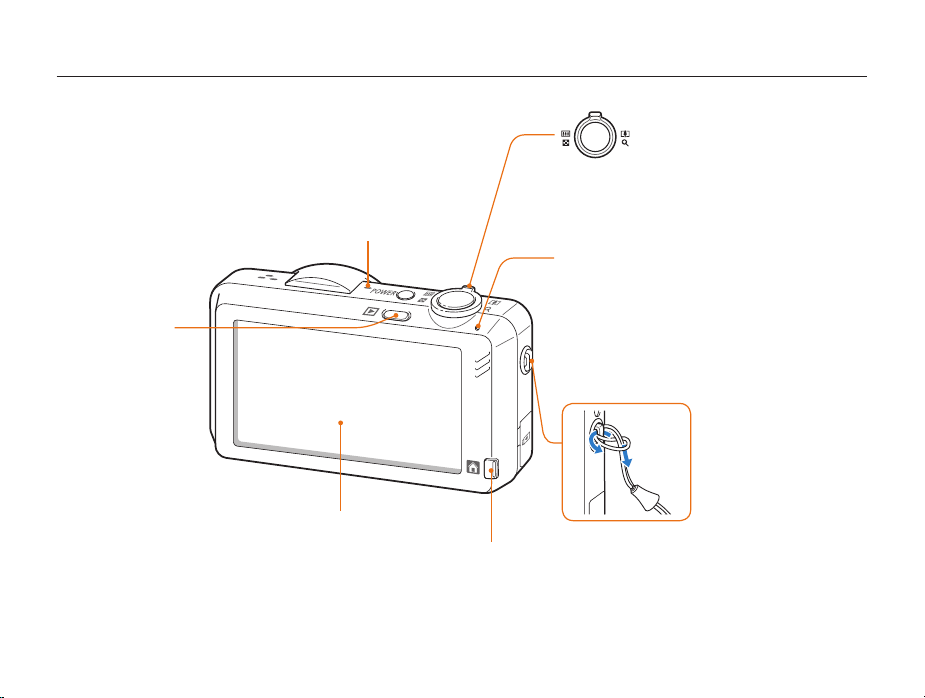
Устройство камеры
Кнопка
воспроизведения
Микрофон
Кнопка управления зумом
В режиме съемки: увеличение
•
или уменьшение изображения в
видоискателе.
В режиме просмотра: увеличение
•
фрагмента снимка или просмотр
файлов в виде миниатюр.
Индикатор состояния
Мигает: выполняется сохранение фотоснимк а
•
или видео, считывание данных компьютером или
принтером, либо камера не сфокусирована.
Гори т: камера подключена к компьютеру, либо
•
фокусировка выполнена успешно.
Крепление ремешка
Сенсорный экран
Кнопка Home
Основные функции
15
x
y

Установка аккумуляторной батареи и карты памяти
В этом разделе описывается, как устанавливать аккумуляторную батарею и дополнительно приобретаемую карту памяти.
Извлечение аккумуляторной батареи и карты памяти
Слегка нажмите на карту
памяти, а затем извлеките
ее из разъема.
Карта памяти
Вставьте карту
памяти золотистыми
контактами вверх.
Карта памяти
Фиксатор
батареи
Отведите фиксатор
вверх, чтобы извлечь
аккумуляторную батарею.
Аккумуляторная батарея
должна быть обращена
эмблемой Samsung вниз.
Аккумуляторная батарея
Основные функции
Аккумуляторная батарея
Если карта памяти не вставлена, для временного хранения можно
использовать внутреннюю память.
16
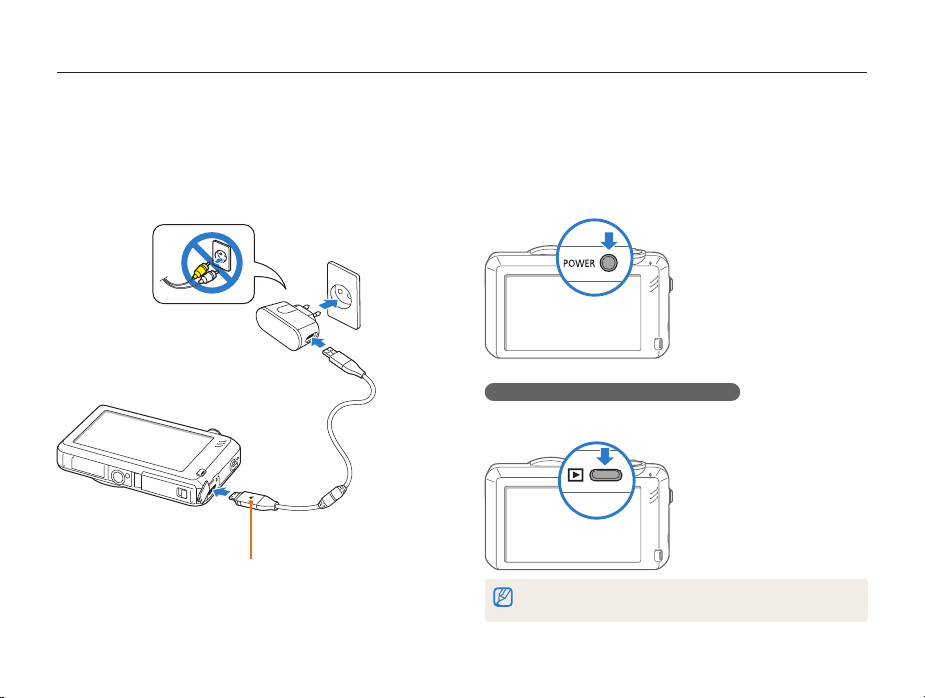
Зарядка аккумуляторной батареи и включение камеры
Зарядка аккумуляторной батареи
Перед первым использованием камеры необходимо
зарядить аккумуляторную батарею. Подключите USB-кабель
одним концом к сетевому адаптеру, а другим (со световым
индикатором) — к камере.
Световой индикатор
Красный: выполняется зарядка.
•
Оранжевый: ошибка
•
Зеленый: зарядка завершена.
•
Основные функции
Включение камеры
Нажмите кнопку питания [POWER] для включения или
выключения камеры.
При первом включении появится экран начальной настройки
•
(стр. 18).
Включение камеры в режиме просмотра
Нажмите кнопку просмотра. Камера включится и сразу
перейдет в режим просмотра.
Если включить камеру, нажав и удерживая кнопку просмотра около пяти
секунд, камера вк лючится без звуковых сигналов.
17

Выполнение начальной настройки
Экран начальной настройки позволяет установить основные параметры камеры.
Выберите пункт Language.
1
Выберите нужный язык и затем коснитесь значка o.
2
Выберите пункт Часовой пояс.
3
Основные функции
Выберите пункт Дома, а затем коснитесь значка z или
4
x
, чтобы выбрать часовой пояс.
При поездке в другую страну выберите пункт В гостях, а
•
затем выберите другой часовой пояс.
Часовой пояс
Лондон
Чтобы сохранить внесенные изменения, коснитесь
5
6
o
значка
Выберите пункт Установка времени/даты.
18
.

Выполнение начальной настройки
Установка даты
7
Установка времени/даты
Год Месяц День
Коснитесь значка и задайте правильное время.
8
Установка времени/даты
Час Мин.
Чтобы задать автоматический переход на летнее время,
•
коснитесь значка
Чтобы сохранить внесенные изменения, коснитесь
9
значка
o
.
.
Основные функции
Выберите пункт Калибровка прикосновения.
10
Коснитесь стилусом объекта на экране.
11
Калибровка прикосновения
Для оптимальной калибровки касайтесь объекта по це нтру.
Чтобы сохранить внесенные изменения, коснитесь
12
значка
19
o
.
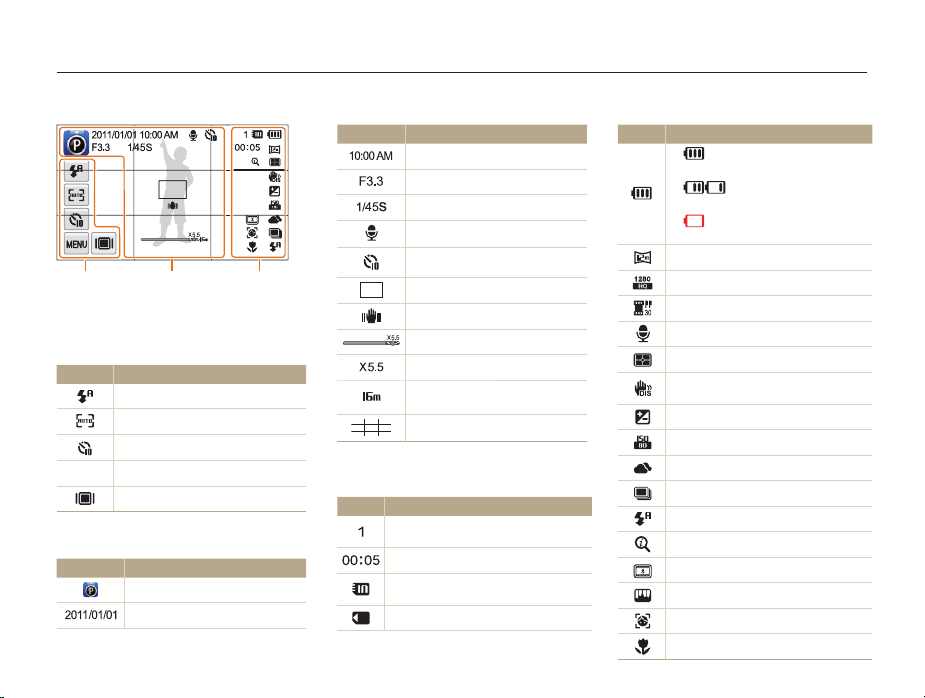
Описание значков
В зависимости от выбранного режима и установленных параметров на дисплее камеры отображаются разные значки.
1
1
Значки функций и параметров
(реагирующие на прикосновение)
Значок Описание
m
2
Значки состояния
Значок Описание
2
Режи м вспышки
Режи м автофокуса
Автоспуск
Режи мы фотосъемки
Тип дисплея
Режи м съемки
Тек ущ ая дата
3
Значок Описание
Тек ущее время
Значение диафрагмы
Выдержка
Гол ос ов ая заметка
Автоспуск
Рамк а автофокусировки
Дрожание камеры
Индикатор зума
Значение зума
Разрешение фотоснимка при
включенном Intelli-зуме
Линии сетки
3
Значки состояния
Значок Описание
Количество снимков, которые
можно сохранить
Оставшееся время записи.
Карта памяти не установлена
(внутренняя память).
Карта памяти установлена
Основные функции
20
Значок Описание
: аккумуляторная батарея
•
полностью заряжена
: аккумуляторная батарея
•
частично заряжена
: аккумуляторная батарея
•
разряжена (требуется зарядка)
Разрешение снимка
Разрешение видео
Частота кадров
Запись звука
Экспозамер
Цифровая стабилизация
изображения (DIS)
Установленное значение экспозиции
Светочувствительность ISO
Баланс белого
Непрерывная съемка.
Вспышка
Включен Intelli-зум
Автофильтр
Улучшение изображения
Обнаружение лиц
Автофокус

Использование сенсорного экрана
В этом разделе описывается использование сенсорного экрана. Для работы с сенсорным экраном следует использовать стилус,
входящий в комплект поставки.
Не используйте для работы с экраном острые предметы, например ручки или карандаши, так как они могут повредить экран.
Касание
Касание значка приводит к выбору меню или функции.
режим
Программный
Сюжет
Интеллектуальное
видео
НастройкиАльбомФоторедакторВидео
Интеллектуальный
Перетаскивание
Прикоснитесь стилусом к нужному элементу и, не отрывая
стилус от экрана, перетащите элемент.
Баланс белого
Автоматический баланс
белого
Дневной свет
Облачно
Основные функции
Пролистывание
Для прокрутки проведите стилусом по экрану быстрыми
движениями.
21

Использование сенсорного экрана
Выбор пункта
Чтобы найти нужный пункт, может понадобиться прокрутить
•
список пунктов вверх или вниз. Выберите нужный вариант и
нажмите o.
Баланс белого
Автоматический баланс
белого
Дневной свет
Облачно
Если у функции есть кнопка настройки, для включения или
•
выключения функции следует нажать эту кнопку.
Тип съемки
Автофильтр
Улучшение изображения
DIS
Основные функции
Сенсорный экран может не воспринимать сигнал, если вы
•
одновременно касаетесь нескольких элементов.
Сенсорный экран может не воспринимать сигнал, если вы
•
касаетесь экрана пальцем.
При касании экрана или перетаскивании элементов на нем
•
могут искажаться цвета. Это явление не свидетельствует о
неисправности, а является особенностью сенсорного экрана.
Чтобы свести к минимуму такой эффект, при касании или
перетаскивании не нажимайте на экран сильно.
При высокой влажности окружающей среды сенсорный экран
•
может работать некорректно.
Если на экран наклеена защитная пленка или другие аксессуары,
•
он может работать некорректно.
В зависимости от угла обзора экран может казаться темнее.
•
Чтобы улучшить видимость, отрегулиру йте яркость или измените
угол обзора.
22

Настройка сенсорного экрана и звуковых сигналов
В этом разделе описывается настройка отображаемой на дисплее информации и звуковых сигналов.
Настройка вида сенсорного экрана
Вы можете выбрать нужные значки и функции для
отображения.
В режиме съемки коснитесь значка .
1
Выберите нужный параметр и коснитесь значка o.
2
Инфо
Полный
Скрытый
Линия визирования
Значок Описание
Полный: Значки будут всегда видны.
Скрытый: Если в течение пяти секунд не
выполняется никаких действий, значки скрываются.
При прикосновении к экрану они отображаются
снова.
Линия визирования: Линии сетки всегда будут
видны. Линии сетки помогают делать фотоснимки,
выровненные по линии горизонта, краям зданий и
другим поверхностям.
Основные функции
Настройка звука
Можно включить или отключить подачу звуковых сигналов при
выполнении каких-либо действий.
На главном экране коснитесь значка .
1
Выберите пункт Звук.
2
Нажмите кнопку рядом с параметром Звук. Сигн,
3
чтобы включить или отключить звуковой сигнал.
23
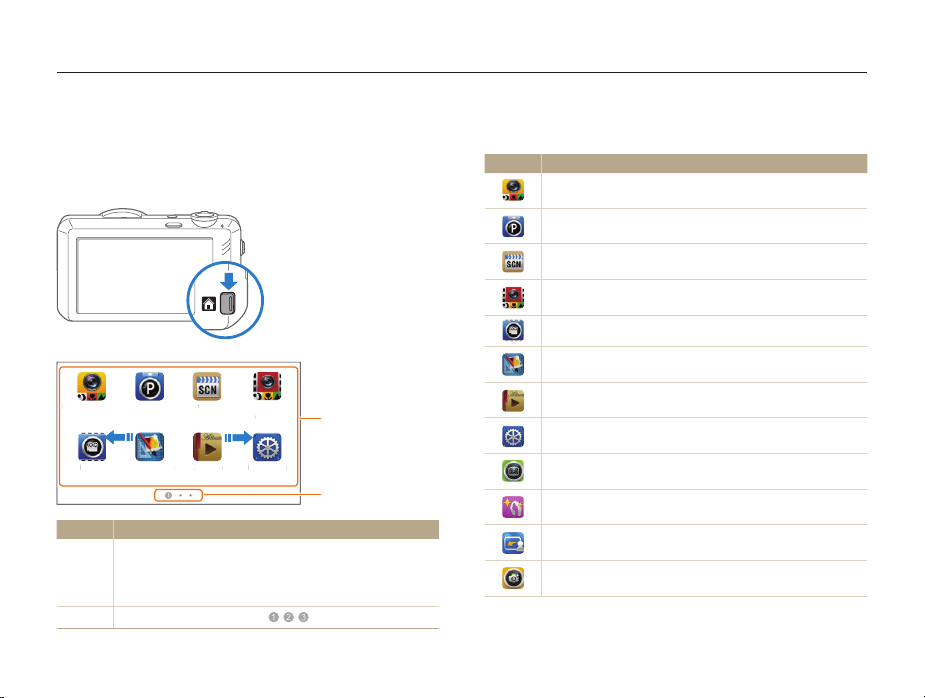
Использование главного экрана
режим
Сюжет
И
део
П
Н
и
Альбо
м
едакт
ор
о
Касаясь значков на главном экране, вы можете выбрать режим съемки или перейти в меню настроек.
Переход на главный экран
В режиме съемки или просмотра нажмите кнопку [HOME].
Для возврата к предыдущему режиму нажмите кнопку [HOME]
еще раз.
Интеллектуальный
Интеллектуальный
№ Описание
Программный
рограммный
режим
Фотор
Виде
Касание значка приводит к выбору режима или
функции.
1
Чтобы перейти к другой странице, пролистайте экран
•
с помощью стилуса.
2
Номер текущей страницы ( )
Сюжет
Интеллектуальное
нтеллектуальное
видео
ви
НастройкиАльбомФоторедакторВидео
астройк
1
2
Основные функции
Значки на главном экране
Значок Описание
Интеллектуальный режим: фотосъемка с
автоматическим определением типа сюжета (стр. 33).
Программный: фотосъемка с ручной настройкой
параметров (стр. 37).
Сюжет: фотосъемка с параметрами,
предустановленными для конкретного сюжета (стр. 35).
Интеллектуальное видео: видеосъемка с
автоматическим определением типа сюжета (стр. 39).
Видео: запись видео (стр. 38).
Фоторедактор: редактирование фотоснимков с
применением различных эффектов (стр. 93).
Альбом: просмотр файлов по категориям в «Умном
альбоме» (стр. 82).
Настройки: настройка параметров в соответствии с
личными предпочтениями (стр. 106).
Виньетка: фото- или видеосъемка с эффектом
виньетки (стр. 45).
Прекрасный снимок: портретная фотосъемка с
возможностью скрытия дефектов лица (стр. 36).
Съемка с Волшебной рамкой: фотосъемка с
применением различных эффектов фоторамок (стр. 42).
Фотофильтр: фотосъемка с применением различных
эффектов светофильтров (стр. 42).
24
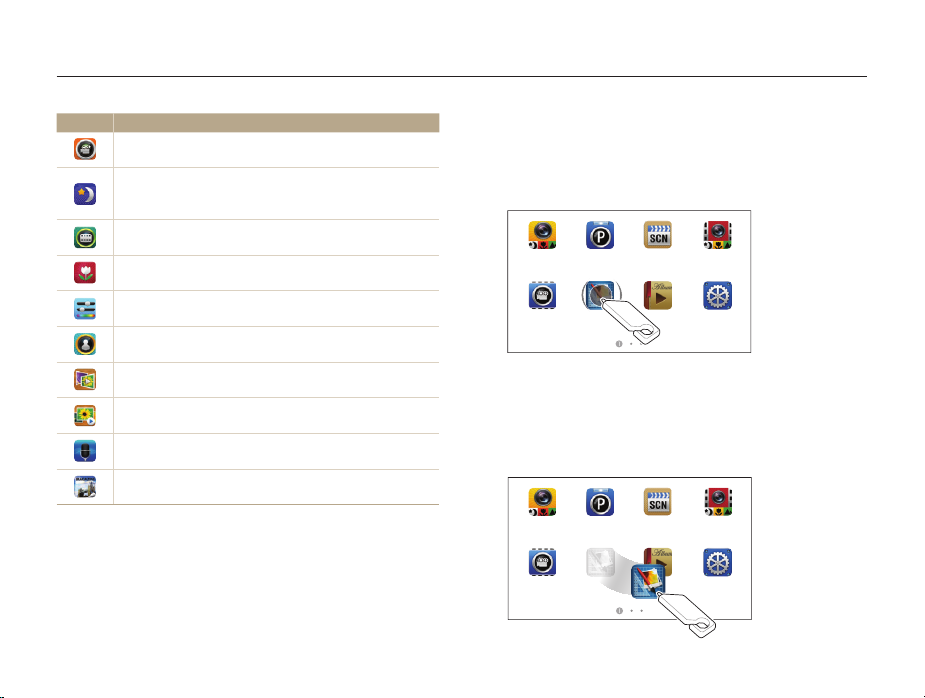
Использование главного экрана
Значок Описание
Кинофильтр: видеосъемка с применением различных
эффектов светофильтров (стр. 44).
Ночная съемка: ночная фотосъемка с
соответствующими значениями выдержки и диафрагмы
(стр. 36).
Снимок Палитра Эффект: видеосъемка с эффектами
палитры (стр. 46).
Макросъемка: фотосъемка объектов на близк ом
расстоянии (стр. 35).
Простой снимок: фотосъемка с простой настройкой
яркости и цвета (стр. 34).
Выделение объекта: фотосъемка с эффектом
размытия фона (стр. 41).
3D альбом: просмотр файлов с трехмерными
эффектами (стр. 83).
Слайдшоу: просмотр снимков в виде слайд-шоу с
эффектами и музыкой (стр. 87).
Запись голоса: запись и сохранение голосовых заметок
(стр. 47).
Как в журнале: просмотр файлов с эффектом
переворачиваемых страниц (стр. 83).
Основные функции
Упорядочение значков
Значки на главном экране можно расположить в любом
порядке.
Коснитесь значка и удерживайте касание.
1
Интеллектуальное
Интеллектуальный
Перетащите значок в новое местоположение.
2
•
Программный
режим
ФоторедакторВидео
Чтобы переместить значок на другую страницу,
перетащите его к левому или правому краю экрана. Когда
значок окажется в нужном месте, отпустите нажатие.
Другие значки сместятся, освободив выбранное место.
режим
Видео
Программный
Интеллектуальный
25
Сюжет
Сюжет
Альбом
видео
НастройкиАльбом
Интеллектуальное
видео
Настройки

Фотосъемка
В этом разделе описывается, как можно быстро и легко делать фотоснимки в интеллектуальном режиме.
Наполовину нажмите кнопку затвора для фокусировки.
На главном экране коснитесь значка .
1
Интеллектуальный
режим
Программный
Сюжет
Интеллектуальное
видео
3
Сфокусированный объект выделяется зеленой рамкой.
•
Если рамка имеет красный цвет, значит, объект находится
•
не в фокусе.
Видео
Скомпонуйте кадр.
2
Фоторедактор
Альбом
Настройки
Основные функции
Нажмите кнопку затвора, чтобы сделать фотоснимок.
4
Советы о то м, как получать более четкие снимки, см. на стр. 30.
26

Фотосъемка
Использование зума
С помощью зума можно снимать крупным планом. Камера
имеет пятикратный оптический зум, двукратный Intelli-зум и
пятикратный цифровой зум. Intelli-зум и цифровой зум нельзя
использовать одновременно.
Значение зума
Уменьшение
изображения в
видоискателе
Значения зума, доступные при видеосъемке, отличаются от значений
зума при фотосъемке.
Увеличение
изображения в
видоискателе
Основные функции
Цифровой зум
Если индикатор зума находится в цифровом диапазоне,
камера использует цифровой зум. Сочетание оптического
зума и цифрового зума позволяет получать 25-кратное
увеличение.
Диапазон цифрового зума
Индикатор зума
Диапазон оптического зума
Цифровой зум доступен только в режимах Программный и
•
Сюжет (кроме сюжета Текст).
Цифровой зум недоступен при использовании эффектов
•
Автофильтр и функции Автофокус по прикосновению.
При съемке с цифровым зумом качество снимков может снизиться.
•
27

Фотосъемка
Intelli-зум
Если индикатор зума находится в диапазоне Intelli-зума,
камера использует Intelli-зум. При использовании Intelli-зума
разрешение снимка зависит от значения зума. Сочетание
оптического зума и Intelli-зума позволяет получать 10-кратное
увеличение.
Диапазон Intelli-зума
Индикатор зума
Оптический диапазон
Intelli-зум доступен только в следующих режимах:
•
Интеллектуальный режим, Программный и Сюжет (кроме режима
Текс т).
Intelli-зум недоступен при использовании эффектов Автофильтр и
•
функции Автофокус по прикосновению.
Intelli-зум доступен только при использовании разрешения с
•
соотношением сторон 4:3. Если при использовании Intelli-зума
выбрать другое разрешение, он автоматически выключится.
Intelli-зум позволяет получать снимки с меньшей потерей
•
качества, чем при цифровом зуме. Однако при этом качество
снимка все же может быть ниже, чем при использовании
оптического зума.
Разрешение
фотосъемки при
включенном Intelli-зуме
Основные функции
Настройка Intelli-зума
В режиме съемки коснитесь значка m.
1
Коснитесь кнопки рядом с параметром
2
Интеллектуальный зум.
28
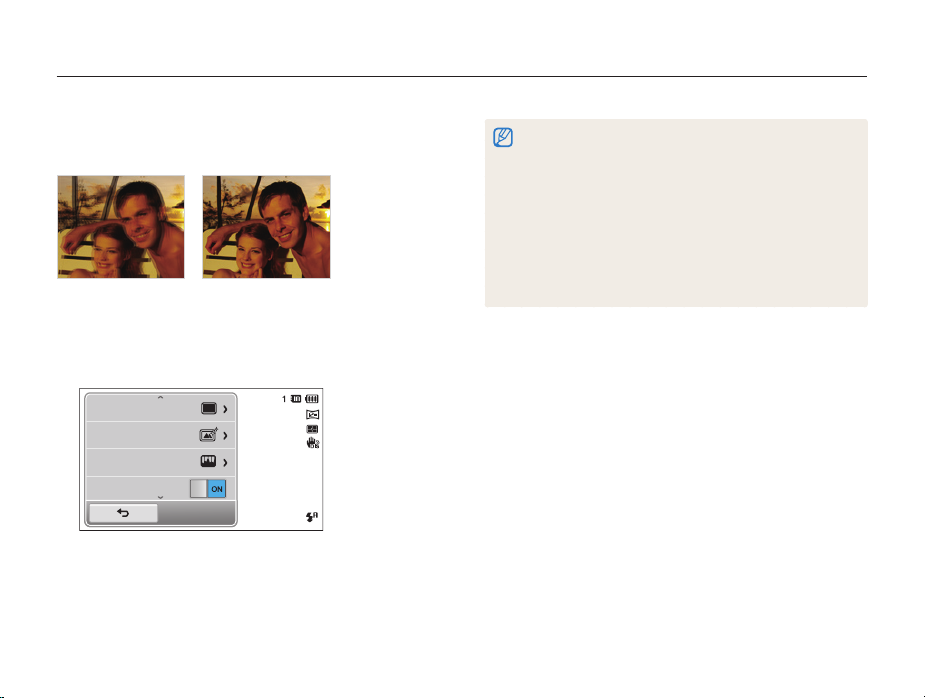
Фотосъемка
Уменьшение дрожания камеры (DIS)
Эта функция уменьшает дрожание камеры в режиме съемки,
используя цифровую обработку изображения.
До коррекции После коррекции
В режиме съемки коснитесь значка m.
1
Коснитесь кнопки рядом с параметром DIS.
2
Тип съемки
Автофильтр
Улучшение изображения
DIS
Основные функции
Функция цифровой стабилизации изображения (DIS) может
•
работать некорректно в следующих случаях:
- камера перемещается при съемке движущегося объекта;
- используется цифровой зум;
- камера слишком сильно дрожит;
- используется большая выдержка (например, при ночной
съемке);
- уровень заряда аккумуляторной батареи слишком низок;
- выполняется съемка крупным планом.
Если камеру ударили или уронили, изображение на дисплее
•
может быть размытым. В этом случае выключите и снова
включите камеру.
29
